谷歌浏览器如何解决搜索框无法输入问题
当您遇到谷歌浏览器搜索框或地址栏无法输入文字的困扰时,这通常是由于输入法冲突、扩展程序干扰、浏览器缓存问题或某些后台进程异常所导致的。本文将引导您通过一系列从简到繁的排查步骤,逐步定位问题根源并加以解决,从而恢复正常的输入功能。

基础排查与重启
1、最简单的解决方法往往最有效。请尝试彻底关闭并重新启动浏览器,而不是只关闭标签页。这可以结束所有相关的后台进程,解决临时的软件冲突。
2、在尝试重启浏览器之前,可以先切换到其他应用程序(如记事本)中,确认输入功能是否正常。这有助于判断问题是仅限于谷歌浏览器,还是整个系统层面的输入问题。
3、如果问题依旧,建议您重启电脑。重启可以刷新系统服务和驱动程序,有时能够解决更深层次的软件冲突,包括输入法服务与浏览器的兼容性问题。

检查输入法与无痕模式
1、输入法软件本身可能是问题根源。您可以尝试切换到系统自带的英文输入法,看是否能够正常输入。如果英文可以输入,而中文输入法不行,则问题很可能出在输入法软件上,建议您尝试重启或更新您的输入法程序。
2、在无痕模式下进行测试是排查扩展程序干扰的绝佳方法。在无痕窗口中,默认会禁用绝大多数扩展程序。如果无痕模式下可以正常输入,那么问题几乎可以肯定是某个扩展程序造成的。您需要返回正常模式,逐一禁用扩展来找出并处理那个有问题的扩展。
清理浏览器缓存与数据
1、损坏的浏览器缓存或配置文件有时也会导致输入功能异常。您可以尝试清理浏览器数据。
2、进入“设置”,选择“隐私和安全”,然后点击“清除浏览数据”。在弹出的窗口中,将时间范围设置为“时间不限”,并勾选“缓存的图片和文件”进行清理。此操作通常比较安全,不会影响您保存的密码和书签。

重置浏览器设置
1、如果以上所有方法都无法解决问题,可以考虑将浏览器设置恢复到初始状态。在“设置”中找到“重置并清理”,选择“将设置恢复到原始默认设置”。
2、此操作会将您的启动页、搜索引擎等恢复为默认值,并禁用所有扩展,但您的书签、历史记录和密码不会被清除,是解决顽固问题的有效手段。
以上是谷歌浏览器如何解决搜索框无法输入问题的详细内容。更多信息请关注PHP中文网其他相关文章!

热AI工具

Undress AI Tool
免费脱衣服图片

Undresser.AI Undress
人工智能驱动的应用程序,用于创建逼真的裸体照片

AI Clothes Remover
用于从照片中去除衣服的在线人工智能工具。

Stock Market GPT
人工智能驱动投资研究,做出更明智的决策

热门文章

热工具

记事本++7.3.1
好用且免费的代码编辑器

SublimeText3汉化版
中文版,非常好用

禅工作室 13.0.1
功能强大的PHP集成开发环境

Dreamweaver CS6
视觉化网页开发工具

SublimeText3 Mac版
神级代码编辑软件(SublimeText3)
 win10文件夹无法重命名怎么办_win10文件重命名失败解决方法
Oct 10, 2025 pm 12:24 PM
win10文件夹无法重命名怎么办_win10文件重命名失败解决方法
Oct 10, 2025 pm 12:24 PM
文件夹无法重命名可能因被占用、权限不足或系统设置问题;02.可通过任务管理器和资源监视器结束占用进程;03.以管理员身份运行文件资源管理器提升权限;04.重置文件夹选项修复界面故障;05.检查并修复注册表中用户文件夹路径;06.使用IObitUnlocker等工具强制解锁。
 windows8桌面右键新建菜单很卡怎么办_windows8右键菜单卡顿修复方法
Oct 11, 2025 am 10:42 AM
windows8桌面右键新建菜单很卡怎么办_windows8右键菜单卡顿修复方法
Oct 11, 2025 am 10:42 AM
右键菜单卡顿因注册表冗余或软件冲突,需清理ContextMenuHandlers项、删除非New子项、用搜索功能查Directory路径并删多余项,卸载360或NVIDIA等第三方软件,更新显卡蓝牙驱动解决。
 win11语音输入功能无法使用怎么办_win11语音输入无法使用修复方案
Oct 10, 2025 am 11:51 AM
win11语音输入功能无法使用怎么办_win11语音输入无法使用修复方案
Oct 10, 2025 am 11:51 AM
首先检查麦克风连接与设置,确保设备被系统识别;其次在隐私设置中开启麦克风访问权限并允许应用使用;然后确认语言和区域设置正确,并配置匹配的语音识别语言;接着运行音频疑难解答工具自动修复问题;最后更新或重新安装音频驱动程序以排除驱动故障。
 windows10怎么更改pdf文件的默认打开方式_windows10PDF默认打开方式修改方法
Oct 11, 2025 am 11:00 AM
windows10怎么更改pdf文件的默认打开方式_windows10PDF默认打开方式修改方法
Oct 11, 2025 am 11:00 AM
将PDF默认打开方式更改为您所需应用程序的方法有三种:通过文件资源管理器、系统设置或控制面板。首先可在任意PDF文件右键选择“打开方式”并勾选“始终使用此应用”;其次通过【Win I】进入“默认应用”设置,为.pdf指定程序;还可通过控制面板的“默认程序”功能手动关联。若设置后仍被更改,需检查安全软件是否重置关联,并确保PDF阅读器自身设置中已设为默认,避免多个PDF软件冲突导致关联不稳定。
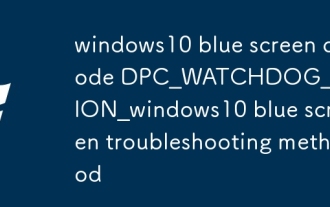 windows10蓝屏代码DPC_WATCHDOG_VIOLATION_windows10蓝屏故障排查方法
Oct 09, 2025 pm 12:18 PM
windows10蓝屏代码DPC_WATCHDOG_VIOLATION_windows10蓝屏故障排查方法
Oct 09, 2025 pm 12:18 PM
DPC_WATCHDOG_VIOLATION错误通常由驱动、硬件或固件问题引起,可依次断开外部设备、更新SATA/AHCI和芯片组驱动、卸载新软件、禁用独显测试核显、恢复BIOS默认设置来排查解决。
 UC浏览器怎么解除网页复制限制_UC浏览器解除网页复制限制方法
Oct 10, 2025 am 11:09 AM
UC浏览器怎么解除网页复制限制_UC浏览器解除网页复制限制方法
Oct 10, 2025 am 11:09 AM
1、开启UC浏览器阅读模式可绕过复制限制,点击书本图标后长按文字即可复制;2、禁用JavaScript能解除脚本类防护,进入设置关闭该功能并刷新页面;3、使用网页快照功能以简化形式加载内容,剥离控制脚本后自由选中复制;4、通过翻译功能触发文本重渲染,使防复制脚本失效从而完成复制。
 win10'此电脑”右键管理打不开怎么办_win10右键管理打不开修复方法
Oct 10, 2025 pm 12:15 PM
win10'此电脑”右键管理打不开怎么办_win10右键管理打不开修复方法
Oct 10, 2025 pm 12:15 PM
首先通过运行compmgmt.msc检查功能是否正常,若异常则依次修复系统文件(sfc/scannow和DISM)、修正注册表调用路径并配置权限,最后可创建桌面快捷方式作为替代方案。
 windows怎么查看系统还原点占用的空间 windows系统还原点空间占用查看方法
Oct 11, 2025 am 10:36 AM
windows怎么查看系统还原点占用的空间 windows系统还原点空间占用查看方法
Oct 11, 2025 am 10:36 AM
首先通过系统属性中的系统保护选项卡查看C盘还原点占用空间,其次使用PowerShell命令vssadminlistshadowstorage获取卷影副本总占用,最后通过任务计划程序检查SystemRestore任务频率以评估存储影响。






